有些朋友们不知道迅捷PDF编辑器怎么修改PDF文件内容,所以那么今天就带来了迅捷PDF编辑器修改PDF文件内容的操作方法,一起去看看吧,相信对大家会有帮助。 第一、打开下载安装好的
有些朋友们不知道迅捷PDF编辑器怎么修改PDF文件内容,所以那么今天就带来了迅捷PDF编辑器修改PDF文件内容的操作方法,一起去看看吧,相信对大家会有帮助。
第一、打开下载安装好的PDF编辑器软件进入首页,在首页点击【打开更多文件】按钮,把准备好的需要修改的PDF文件添加上;
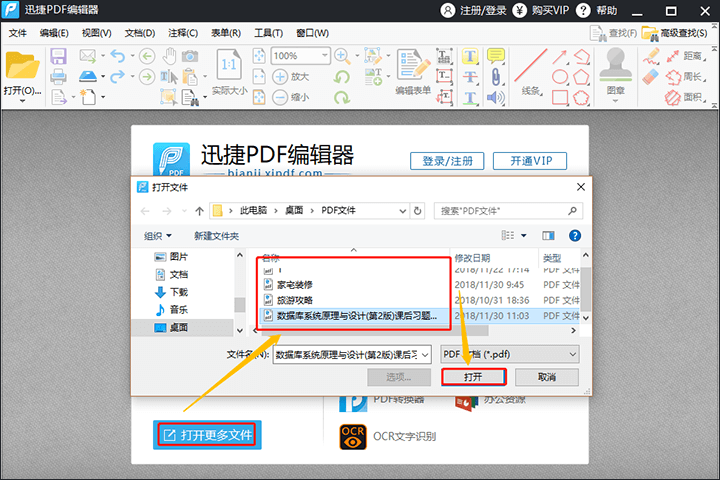
第二、打开添加上的PDF文件,在软件上方找到并点击【内容编辑工具】在其下拉框里选择仅文本(只对文章内容进行编辑修改);
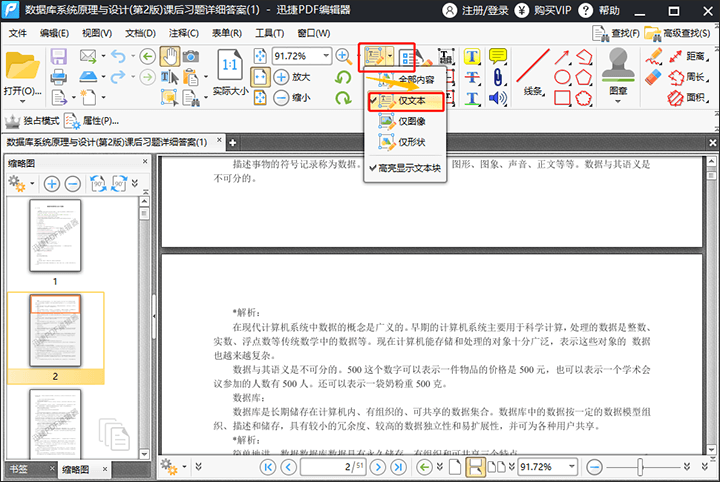
第三、点击【仅文本】按钮后移动鼠标到需要修改的文本上双击鼠标左键,按住鼠标左键移动选中需要修改的内容;
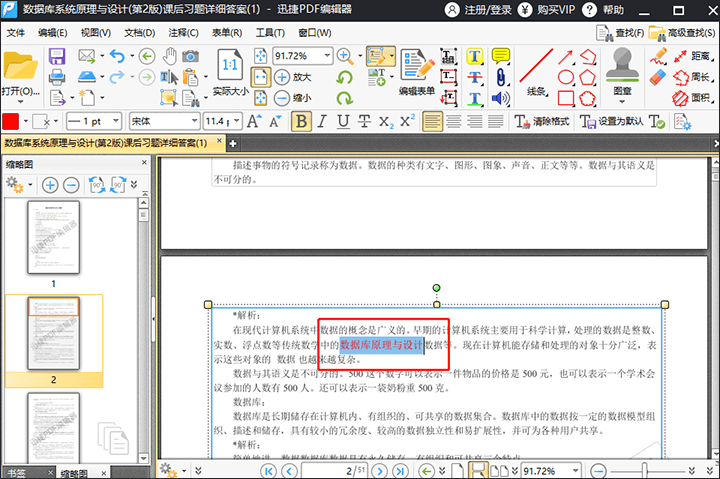
第四、修改完成之后在软件上方依次点击【文件—保存】按钮,把修改完成的PDF文件保存即可。
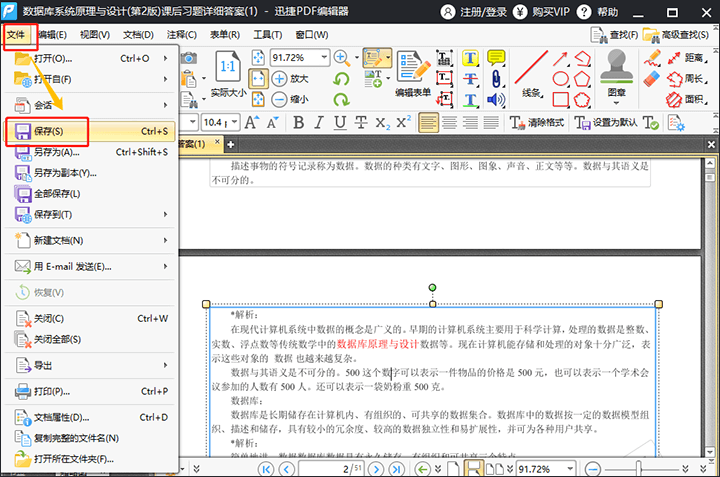
上文就是迅捷PDF编辑器修改PDF文件内容的操作方法,你们掌握了没?
